VBA100本ノック 38本目:1シートを複数シートに振り分け
1シートを複数シートに振り分ける問題です。
「土日祝」と「平日」でシートを分けます。
ツイートでの見やすさを考慮して、ブック・シート指定等を適宜省略しています。
出題
「売上」シートのA列に日付が昇順で入っています。
土日祝と平日に分けて別シートに出力してください。
・「売上」シートの列数は不定。
・「土日祝」「平日」シートは既存です。
・祝日は「祝日」シートのA列にあります。
※セルの書式の扱いは任意
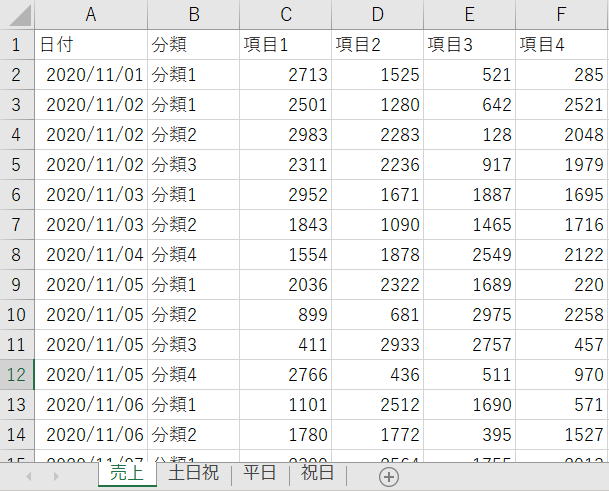
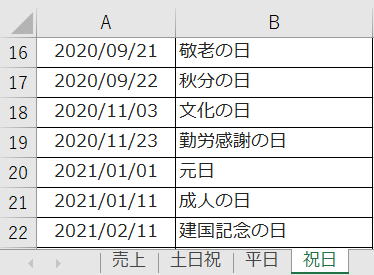
https://excel-ubara.com/vba100sample/VBA100_38.xlsm
https://excel-ubara.com/vba100sample/VBA100_38.zip
VBA作成タイム
この下に頂いた回答へのリンクと解説を掲載しています。
途中まででも良いので、できるだけ自分でVBAを書いてみましょう。
他の人の回答および解説を見て、書いたVBAを見直してみましょう。
頂いた回答
解説
方法として、
・オートフィルタを使用する
・1行ずつ判定していく
このどちらかになります。
まずは、こういう場合の定番のオートフィルタから、
Sub VBA100_38_01()
Dim ws売上 As Worksheet: Set ws売上 = Worksheets("売上")
Dim ws土日祝 As Worksheet: Set ws土日祝 = Worksheets("土日祝")
Dim ws平日 As Worksheet: Set ws平日 = Worksheets("平日")
ws平日.Cells.Clear
ws土日祝.Cells.Clear
Dim myRange As Range
Dim calcCol As Long
Set myRange = ws売上.Range("A1").CurrentRegion
calcCol = myRange.Columns.Count + 1
myRange.Columns(calcCol) = "=IF(OR(WEEKDAY(A1,2)>=6,COUNTIF(祝日!A:A,売上!A1)>0),1,0)"
ws売上.AutoFilterMode = False
ws売上.Range("A1").AutoFilter Field:=calcCol, Criteria1:=0
myRange.SpecialCells(xlCellTypeVisible).Copy Destination:=ws平日.Range("A1")
ws売上.Range("A1").AutoFilter Field:=calcCol, Criteria1:=1
myRange.SpecialCells(xlCellTypeVisible).Copy Destination:=ws土日祝.Range("A1")
ws売上.AutoFilterMode = False
myRange.Columns(calcCol).ClearContents
End Sub
1行ずつ判定しながら1行ずつコピーする場合と、これでは件数が多いと時間がかかるのでUnionを使う方法。
これらは、記事補足に掲載しました。
補足
1行目から数式を入れていますが、1行目は特に使用しないので一緒に入れてしまっているだけで、特に意味はありません。
、ここで使った数式ですが、
=IF(OR(WEEKDAY(A1,2)>=6,COUNTIF(祝日!A:A,売上!A1)>0),1,0)
これは、
=NETWORKDAYS(A1,A1,祝日!A:A)
このようにNETWORKDAYS関数で簡単にすることができます。
ただし、この場合は「祝日」のA列は日付だけにするか、日付範囲だけを参照するように指定してください。
1行ずつコピーする方法の場合、件数が多くなると処理時間がかかってしまいます。
そこで、Unionを使って一括コピーすることで処理速度を速くすることができます。
Sub VBA100_38_02()
Dim ws売上 As Worksheet: Set ws売上 = Worksheets("売上")
Dim ws土日祝 As Worksheet: Set ws土日祝 = Worksheets("土日祝")
Dim ws平日 As Worksheet: Set ws平日 = Worksheets("平日")
ws平日.Cells.Clear
ws土日祝.Cells.Clear
ws売上.Rows(1).Copy Destination:=ws平日.Rows(1)
ws売上.Rows(1).Copy Destination:=ws土日祝.Rows(1)
Dim ws As Worksheet
Dim i As Long, j As Long
With ws売上
For i = 2 To .Cells(.Rows.Count, 1).End(xlUp).Row
If Weekday(.Cells(i, 1), vbMonday) >= 6 Or _
WorksheetFunction.CountIf(Worksheets("祝日").Columns(1), .Cells(i, 1)) > 0 Then
Set ws = Worksheets("土日祝")
Else
Set ws = Worksheets("平日")
End If
j = ws.Cells(ws.Rows.Count, 1).End(xlUp).Row + 1
.Rows(i).Copy Destination:=ws.Rows(j)
Next
End With
End Sub
Sub VBA100_38_03()
Dim ws売上 As Worksheet: Set ws売上 = Worksheets("売上")
Dim ws土日祝 As Worksheet: Set ws土日祝 = Worksheets("土日祝")
Dim ws平日 As Worksheet: Set ws平日 = Worksheets("平日")
ws平日.Cells.Clear
ws土日祝.Cells.Clear
Dim rng平日 As Range, rng土日祝 As Range
Dim ws As Worksheet
Dim i As Long, j As Long
With ws売上
Set rng平日 = .Rows(1)
Set rng土日祝 = .Rows(1)
For i = 2 To .Cells(.Rows.Count, 1).End(xlUp).Row
If Weekday(.Cells(i, 1), vbMonday) >= 6 Or _
WorksheetFunction.CountIf(Worksheets("祝日").Columns(1), .Cells(i, 1)) > 0 Then
Set ws = Worksheets("土日祝")
Set rng土日祝 = Union(rng土日祝, .Rows(i))
Else
Set ws = Worksheets("平日")
Set rng平日 = Union(rng平日, .Rows(i))
End If
Next
End With
rng平日.Copy Destination:=ws平日.Rows(1)
rng土日祝.Copy Destination:=ws土日祝.Rows(1)
End Sub
サイト内関連ページ
同じテーマ「VBA100本ノック」の記事
35本目:条件付き書式
36本目:列の並べ替え
37本目:グラフの色設定
38本目:1シートを複数シートに振り分け
39本目:数値リストの統合(マージ)
40本目:複数ブックの統合
41本目:暗算練習アプリ
42本目:データベース形式に変換
43本目:CSV出力
44本目:全テーブル一覧作成
45本目:テーブルに列追加
新着記事NEW ・・・新着記事一覧を見る
正規表現関数(REGEXTEST,REGEXREPLACE,REGEXEXTRACT)|エクセル入門(2024-07-02)
エクセルが起動しない、Excelが立ち上がらない|エクセル雑感(2024-04-11)
ブール型(Boolean)のis変数・フラグについて|VBA技術解説(2024-04-05)
テキストの内容によって図形を削除する|VBA技術解説(2024-04-02)
ExcelマクロVBA入門目次|エクセルの神髄(2024-03-20)
VBA10大躓きポイント(初心者が躓きやすいポイント)|VBA技術解説(2024-03-05)
テンキーのスクリーンキーボード作成|ユーザーフォーム入門(2024-02-26)
無効な前方参照か、コンパイルされていない種類への参照です。|エクセル雑感(2024-02-17)
初級脱出10問パック|VBA練習問題(2024-01-24)
累計を求める数式あれこれ|エクセル関数応用(2024-01-22)
アクセスランキング ・・・ ランキング一覧を見る
1.最終行の取得(End,Rows.Count)|VBA入門
2.セルのコピー&値の貼り付け(PasteSpecial)|VBA入門
3.変数宣言のDimとデータ型|VBA入門
4.繰り返し処理(For Next)|VBA入門
5.RangeとCellsの使い方|VBA入門
6.ブックを閉じる・保存(Close,Save,SaveAs)|VBA入門
7.メッセージボックス(MsgBox関数)|VBA入門
8.セルのクリア(Clear,ClearContents)|VBA入門
9.並べ替え(Sort)|VBA入門
10.ブック・シートの選択(Select,Activate)|VBA入門
- ホーム
- マクロVBA入門編
- VBA100本ノック
- 38本目:1シートを複数シートに振り分け
このサイトがお役に立ちましたら「シェア」「Bookmark」をお願いいたします。
記述には細心の注意をしたつもりですが、
間違いやご指摘がありましたら、「お問い合わせ」からお知らせいただけると幸いです。
掲載のVBAコードは動作を保証するものではなく、あくまでVBA学習のサンプルとして掲載しています。
掲載のVBAコードは自己責任でご使用ください。万一データ破損等の損害が発生しても責任は負いません。
